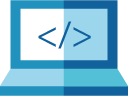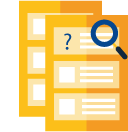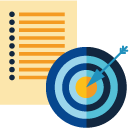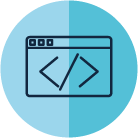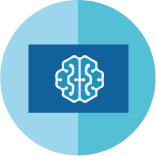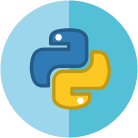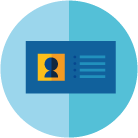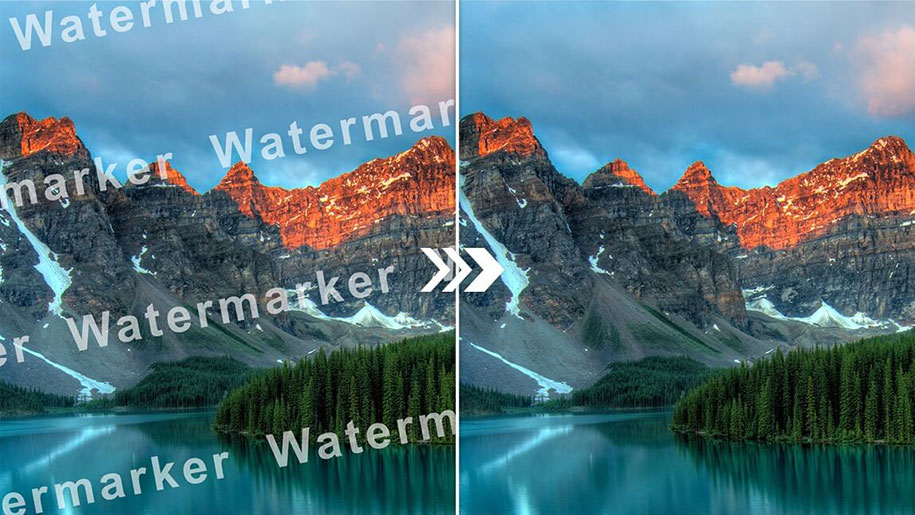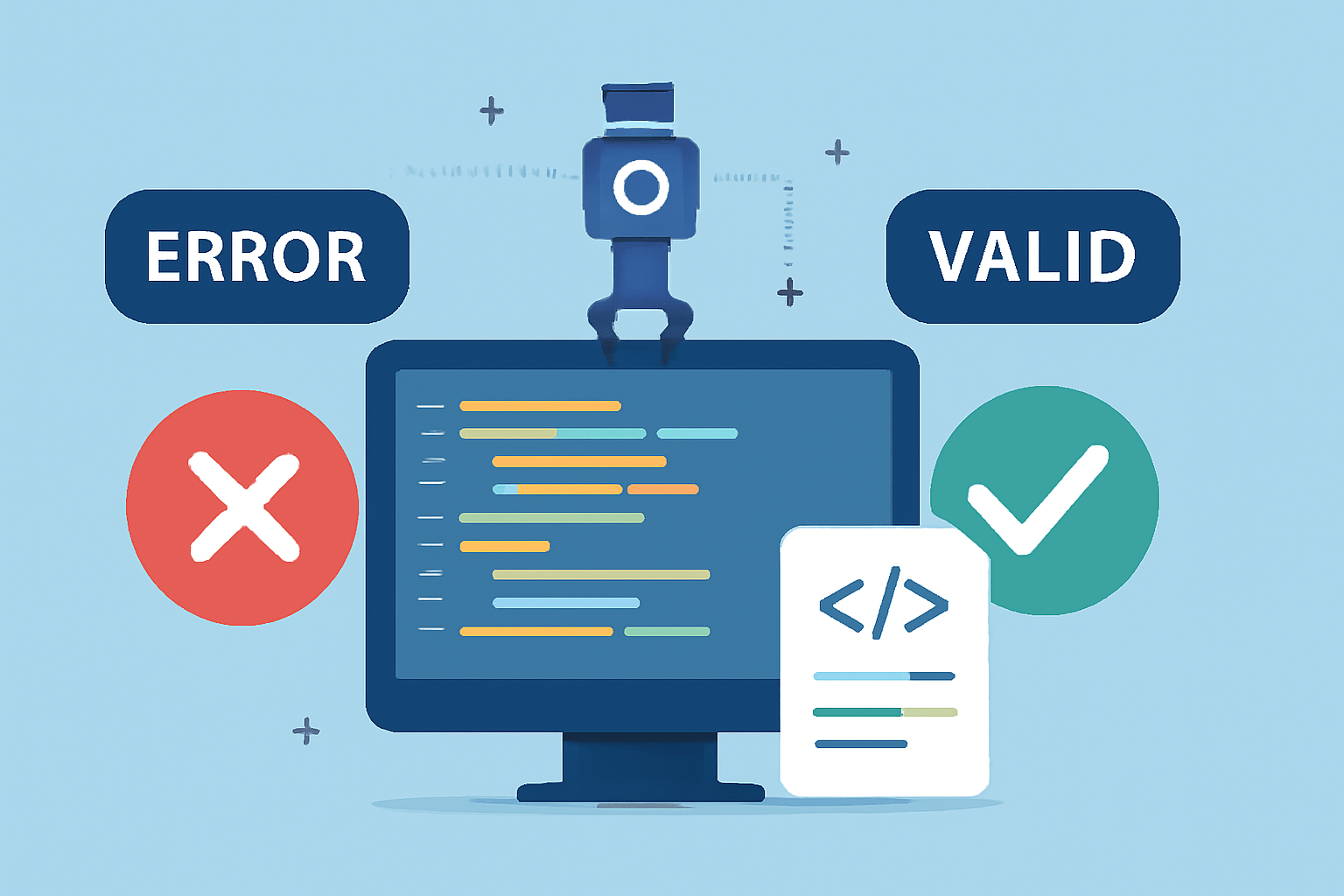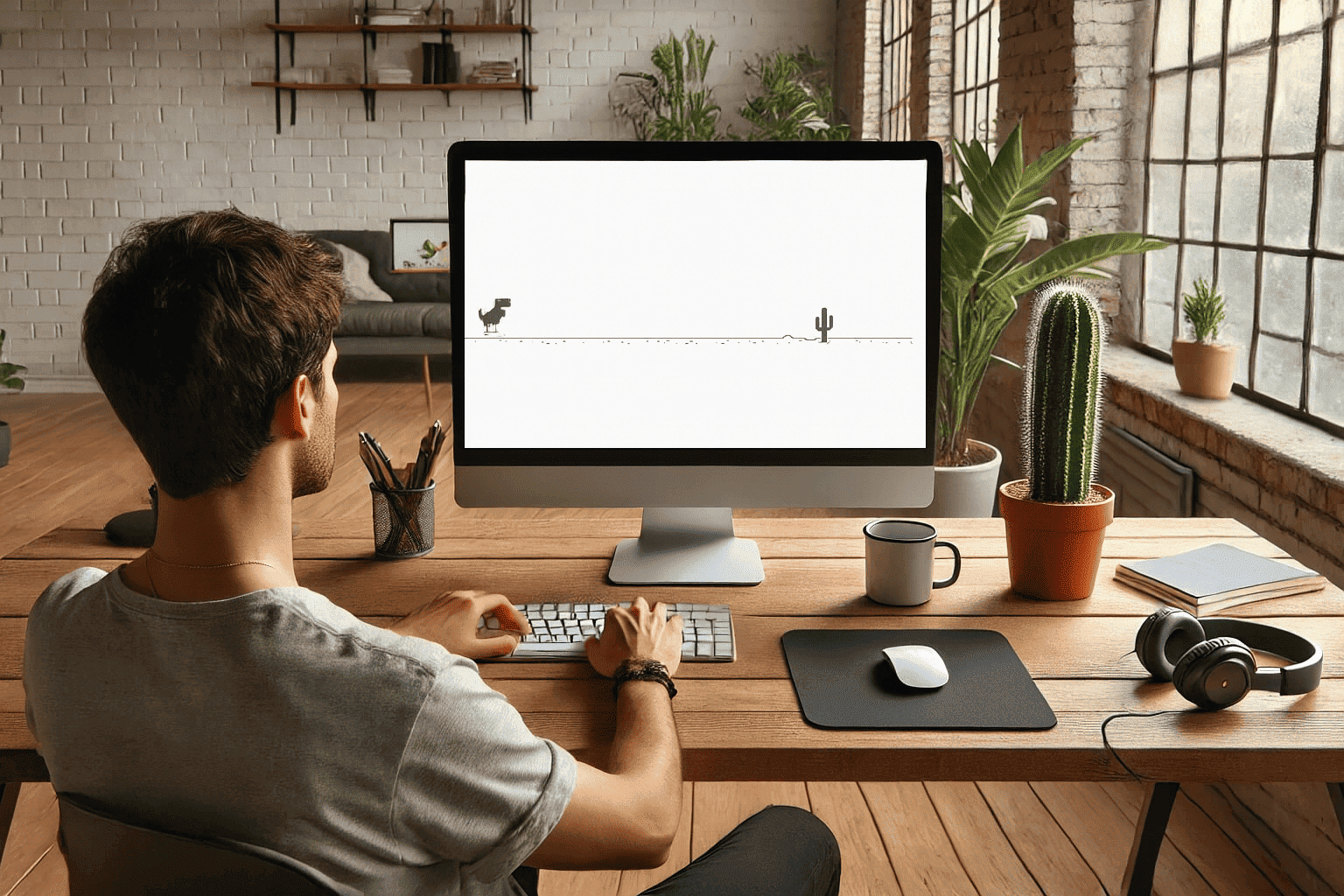خانه توسعهدهنده تکنولوژی فلوچارت چیست و چه کاربردی در برنامهنویسی دارد؟
فلوچارت چیست و چه کاربردی در برنامهنویسی دارد؟
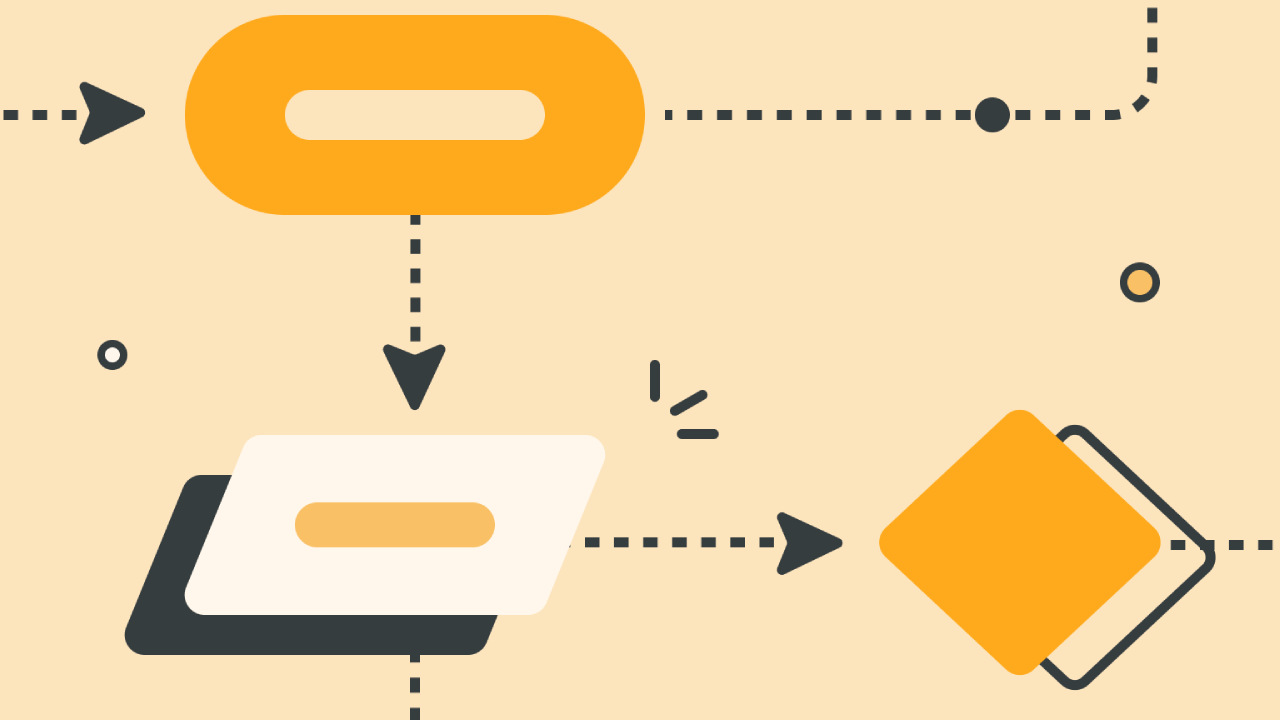
فلوچارت به نمایهای بصری از داده یا الگوریتم گفته میشود که به ما در درک بصری کدها کمک میکند. فلوچارت راهکاری قدمبهقدم برای حل مسائل یا پیادهسازی الگوریتمها و فرایندها ارائه میکند و به خاطر ماهیت بصریاش، حتی برای برنامهنویسان تازهکار و افراد تازهوارد به حوزه علوم کامپیوتر نیز قابل فهم است. در نتیجه، فلوچارت ابزاری بینظیر برای ایرادیابی مشکلات موجود در برنامهها و همینطور پشت سر گذاشتن آموزش الگوریتم است. در ادامه با کوئرا بلاگ همراه باشید تا به شکلی دقیق بگوییم فلوچارت چیست و چه ویژگیهایی دارد.
فهرست مطالب
Toggleفلوچارت چیست ؟
فلوچارت در سادهترین حالت، تصویری از جعبههای کوچکی است که با قرارگیری کنار یکدیگر، جریان حرکت یا پیادهسازی فرایندها را نشان میدهند. از آنجا که فلوچارت فرایندها و الگوریتمها را به شکلی بصری نمایش میدهد، به راحتی قابل تفسیر و درک است. اگر بخواهیم طوری دیگر بگوییم، فلوچارت نموداری است که به شکل قدمبهقدم، کارکرد یک الگوریتم را به نمایش درمیآورد.
برای رسم صحیح فلوچارت، نیاز به پیروی از قواعد مشخصی خواهید داشت. این قواعد اکنون به استاندارد رسمی فلوچارت تبدیل و در تمام کشورها، پذیرفته شدهاند. در ادامه میگوییم این قواعد در رسم فلوچارت چیست و باید از چه عناصری استفاده کنید.
نمادهای فلوچارت
برای ساخت فلوچارتهای پیشرفته یا حتی ساده، از کادرها و نمادهای گوناگون استفاده میشوند. انواع کادرها یا جعبه از طریق خطوط فلش به یکدیگر متصل میشوند و از انواع خطوط نیز برای نمایش جریان کنترل استفاده میکنیم. جدول پایین تمام نمادها را نشان میدهد:
| نام نماد | نماد گرافیکی |
| ترمینال / ترمیناتور (Terminal / Terminator) | 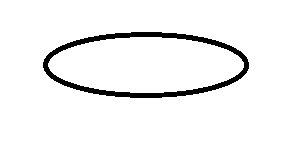 |
| فرایند (Process) | 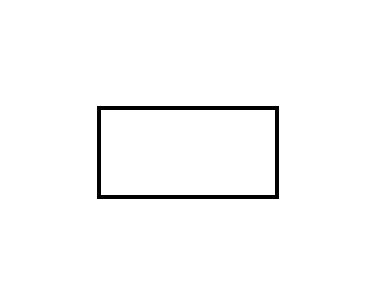 |
| تصمیم (Decision) | 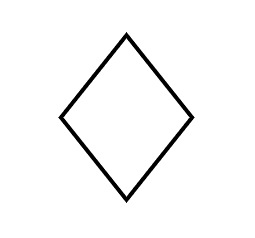 |
| سند (Document) |  |
| داده یا ورودی/خروجی (Data | Input/Output) | 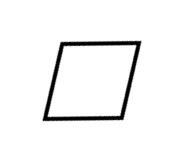 |
| داده ذخیرهشده (Stored Data) | 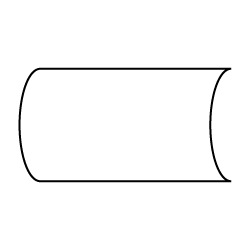 |
| فلش جریان (Flow Arrow) | 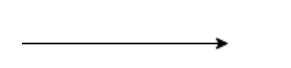 |
| کامنت یا حاشیهنویسی (Comment | Annotations) | 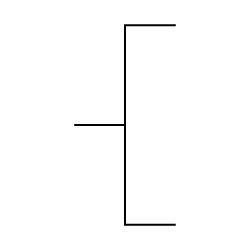 |
| فرایند از پیشتعریفشده (Predefined Process) | 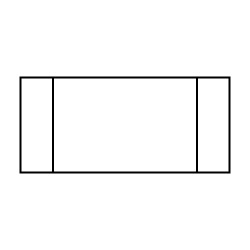 |
| ارجاع به درون صفحه (On-Page Reference) | 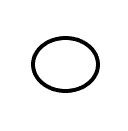 |
| ارجاع به بیرون صفحه (Off-Page Reference) | 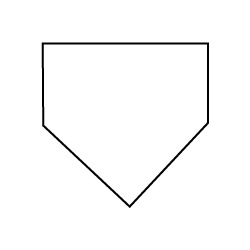 |
کاربردهای Flowchart در برنامهنویسی و الگوریتمنویسی
برخی از برجستهترین کاربردهای فلوچارت را در ادامه بررسی میکنیم:
- ساخت نمایهای بصری از یک الگوریتم که خوانایی و درکپذیری برنامه را بالا میبرد
- پیادهسازی تصویری برنامههای پیچیده به شکلی ساده
- کمک به اعضای تیم در درک فرایندها و استفاده از این دانش در جمعآوری داده، تشخیص چالشها، توسعه نرمافزار و موارد مشابه
- برداشتن نخستین گام برای طراحی فرایندی جدید یا افزودن قابلیتهای اضافه
- برقراری ارتباط آسانتر با دیگر اعضای تیم و رسیدن به درک مشترک
چه زمانی از فلوچارت استفاده میشود؟
اگر نیاز به درکی هرچه بیشتر از این دارید که فلوچارت چیست باید بگوییم معمولا در چنین سناریوهایی به سراغ آن میروند:
- زمانی که برنامهنویسان مشغول کار روی پروژهای جدید هستند، ساخت فلوچارت یکی از اولین گامها در طراحی پروژه به حساب میآید و به تمام افراد دخیل کمک میکند.
- بعد از رسم فلوچارت هر فرایندی، برنامهنویسان بخشهای غیر ضروری یا غیر کاربردی آن فرایند را پیدا خواهند کرد. بنابراین فلوچارت به تمیز دادن منطق از بخشهای ناخواسته کمک میکند.
- از آنجا که قواعد و استانداردهایی بینالمللی برای رسم فلوچارت وجود دارد، این نمودارها میتوانند ابزاری ارزشمند برای برقراری ارتباط با تمام افراد دخیل در پروژه – از برنامهنویسان گرفته تا سهامداران – باشد.
- در نهایت، بهینهسازی فرایندها با فلوچارت آسانتر میشود و میتوان بهرهوری کد را به شکل قابل توجهی افزایش داد.
انواع فلوچارت چیست ؟
به صورت کلی سه نوع فلوچارت داریم:
- فلوچارت فرایند (Process Flowchart): این نوع از فلوچارت تمام فعالیتهای ضروری در فرایند تولید محصول را نشان میدهد و در واقع مسیری برای آنالیز محصول فراهم میکند. از این نوع فلوچارت عمدتا در مهندسی فرایند و برای نمایش ارتباط میان اجزای کلان و خرد در تولید محصول استفاده میشود. از سوی دیگر، از این نمودارها برای مدلسازی محصول نیز کمک میگیرند تا تمام کارمندان با پیشنیازهای پروژه و دانستنیهای ضروری آشنا شوند.
- فلوچارت داده (Data Flowchart): همانطور که از نامش پیداست، این فلوچارت در تحلیل داده و بهخصوص، تحلیل جزییات ساختاری پروژه به کار میآید. با فلوچارتهای داده میتوان خیلی ساده جریان ورودی و خروجی داده را در سیستم درک کرد و از این دانش در تحلیل اطلاعات و مدیریت داده کمک گرفت.
- نمودار مدلسازی فرایند تجاری (Business Process Modeling Diagram): با استفاده از این نوع نمودار یا فلوچارت، میتوان فرایندهای تجاری را به شکلی تحلیلی به تصویر کشید و درک مفاهیم ضروری در مدیریت کسبوکار و جریان اطلاعات را آسان کرد. این نوع از فلوچارت، فرایندهای تجاری را به تصویر میکشد و مدلی گرافیکی برای بهبود فرایندها ارائه میکند.
انواع جعبه (Box) در فلوچارتها
هنگامی که نوبت به رسم فلوچارت میرسد، به انواع جعبهها یا باکسها دسترسی دارید. این باکسها با خطوطی به شکل فلش به یکدیگر متصل میشوند. از این خطوط برای نمایش جریان کنترل (Flow of Control) استفاده میشود. در ادامه هر جعبه یا باکس را بررسی میکنیم.
- ترمینال (Terminal): این باکس به شکل بیضی است و از آن در آغاز یا پایان برنامه استفاده میشود. تمام نمودارهای فلوچارت، باکسی بیضوی دارند که آغاز الگوریتم را نشان میدهد و باکسی دیگر که پایان آن را به نمایش میگذارد. برای مثال:
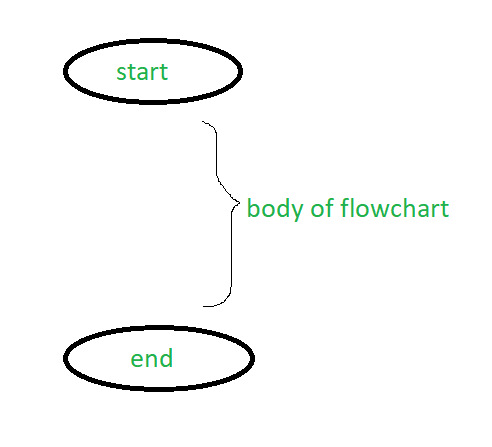
- داده (Data): این باکس به شکل متوازیالاضلاع است و درون آن، ورودیها (Inputs) و خروجیها (Outputs) قرار میگیرند. اساسا با این باکس اطلاعاتی را نشان میدهیم که وارد الگوریتم شدهاند و سپس از سیستم یا الگوریتم خارج میشوند. برای مثال اگر کاربر بخواهد ورودی را دریافت کند و نمایش دهد، فلوچارت به این شکل خواهد بود:
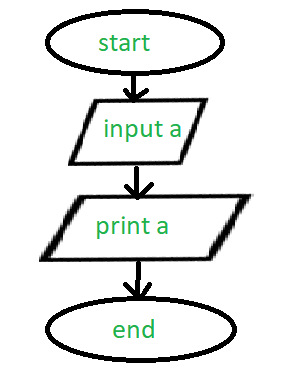
- فرایند (Process): این باکس مستطیلیشکل فضایی است که هدف اصلی الگوریتم یا منطق اصلی برنامه در آن قرار میگیرد. باکس فرایند را میتوان مهمترین بخش فلوچارت به حساب آورد، زیرا کدهای پردازشی درون آن نوشته میشوند. برای مثال اگر برنامهنویس بخواهد ۱ واحد به ورودی کاربر اضافه کند، چنین فلوچارتی میسازد:
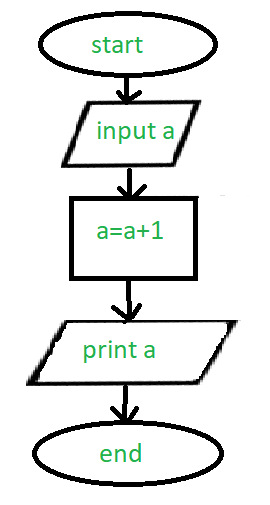
- تصمیم (Decision): این باکس به شکل لوزی است و تمام عبارتهای کنترل (Control Statments) – مانند if و شروطی مانند a > 0 – را در خود جای میدهد. این باکس به دو مسیر «بله» یا «خیر» منتهی میشود. تمام تصمیماتی که نیاز به پاسخ منفی یا مثبت دارند، در این باکس قرار میگیرند. برای مثال اگر کاربر بخواهد ۱ واحد به اعداد زوج اضافه کند و اعداد فرد را بر ۱ تقسیم، چنین فلوچارتی خواهد داشت:
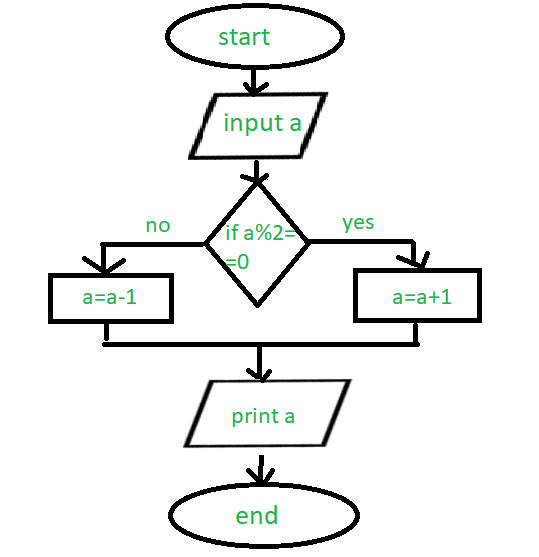
- جریان (Flow): علامت فلش نشاندهنده جریان الگوریتم یا فرایند است. این نماد، مسیر جریان فرایند را نیز نشان میدهد. در مثالهای قبلی، از فلشها در تمام مراحل استفاده کردیم تا جریان برنامه را به نمایش درآوریم. این فلشها خوانایی برنامه را بالا میبرند.
- ارجاع به درون برنامه (On-Page References): این باکس دایرهایشکل، تداوم و تکرار فلوچارت را در گامهای بعدی نشان میدهد. این نماد زمانی وارد فلوچارت میشود که فلوچارتی طولانی با فضایی کم در اختیار داریم. تمام نمادهای عددی درون این دایره قرار میگیرند و از همان نمادها پیش از تکرار فلوچارت نیز استفاده میشود تا دفعات تکرار مشخص شوند. در ادامه مثالی ساده از ارجاع به درون برنامه را مشاهده خواهید کرد:
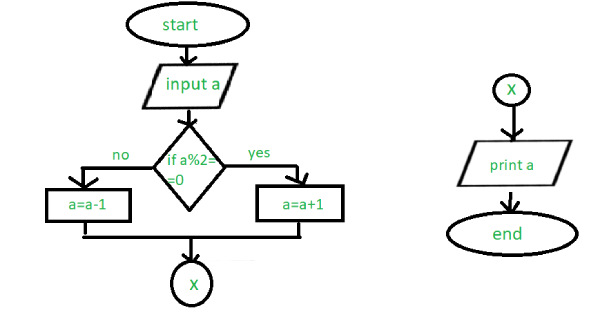
مزایا فلوچارت چیست ؟
- فلوچارت بهینهترین راه برای نمایش منطق سیستم است
- فلوچارت میتواند نقشهای قاعدهمند و پرجزییات برای طراحی برنامه باشد
- به فرایند ایرادیابی پروژه کمک میکند
- با استفاده از فلوچارت میتوانیم به راحتی کارایی و عملکرد برنامهها را بررسی کنیم
- فلوچارتها در فرایند مستندسازی برنامه و پروژه نیز به کار میآیند.
معایب Flowchart چیست ؟
- رسم فلوچارت برنامههای بزرگ و پیچیده میتواند کاری واقعا چالشبرانگیز باشد.
- فلوچارتها معمولا حاوی مناسبترین میزان از جزییات ممکن نیستند.
- بازتولید فلوچارتها میتواند واقعا دشوار باشد.
- دستکاری و تغییر فلوچارتها آسان نیست.
مثالها و تمرینهای فلوچارت
در بخش پایانی مطلب، برخی از مسائل رایج در رسم فلوچارت و راهکار آنها را بررسی میکنیم تا درک بهتری از این به دست آورید که فلوچارت چیست و چقدر موثر ظاهر میشود.
رسم فلوچارتی که عدد بزرگتر را از میان دو عدد بیابد
الگوریتم:
- شروع
- دریافت دو متغیر از کاربر
- بررسی شرط «اگر a > b»، رفتن به مرحله ۴، در غیر این صورت رفتن به مرحله ۵
- پرینت a به عنوان عدد بزرگتر، رفتن به مرحله ۶
- پرینت b به عنوان عدد بزرگتر
- توقف
فلوچارت:
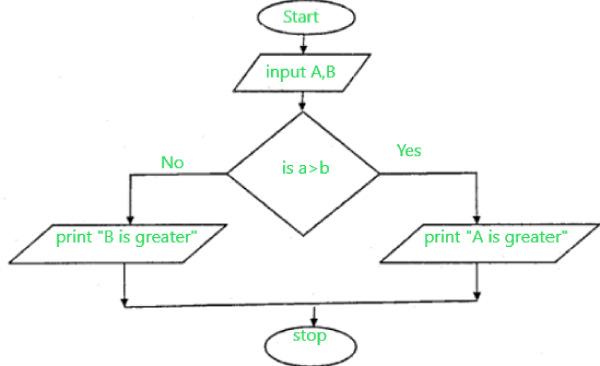
رسم فلوچارتی که زوج یا فرد بودن ورودی را بررسی میکند
الگوریتم:
- شروع
- وارد کردن ورودی a
- بررسی شرط «اگر a % 2 == 0»، رفتن به مرحله ۵، در غیر این صورت رفتن به مرحله ۴
- پرینت عبارت «عدد فرد است» و رفتن به مرحله ۶
- پرینت «عدد زوج است»
- توقف
فلوچارت:
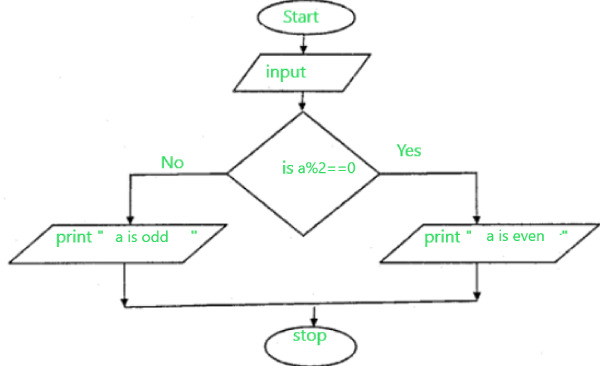
رسم فلوچارتی که عدد ورودی را ۵ بار پرینت میگیرد
الگوریتم:
- شروع
- ورودی عدد a
- راهاندازی c = 1
- بررسی شرط «اگر c <= 5 رفتن به مرحله ۵، در غیر این صورت رفتن به مرحله ۷»
- پرینت a
- C = C + 1 و رفتن به مرحله ۴
- توقف
فلوچارت:
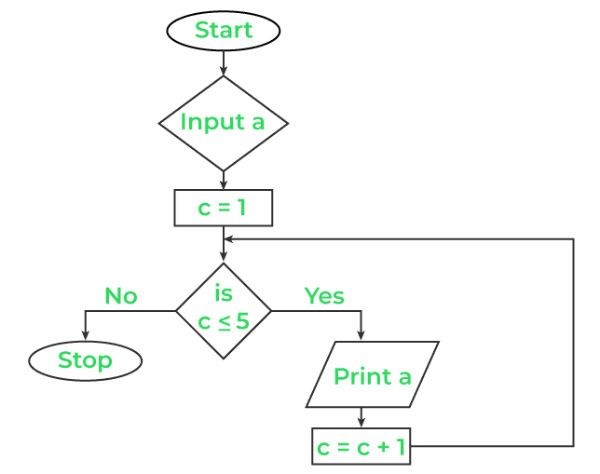
رسم فلوچارتی که اعداد بین ۱ تا ۱۰ را پرینت میگیرد
الگوریتم:
- شروع
- راهاندازی C = 1
- بررسی شرط «اگر C < 11 رفتن به مرحله ۴، در غیر این صورت رفتن به مرحله ۶»
- پرینت C
- C = C + 1 و رفتن به مرحله ۳
- توقف
فلوچارت:
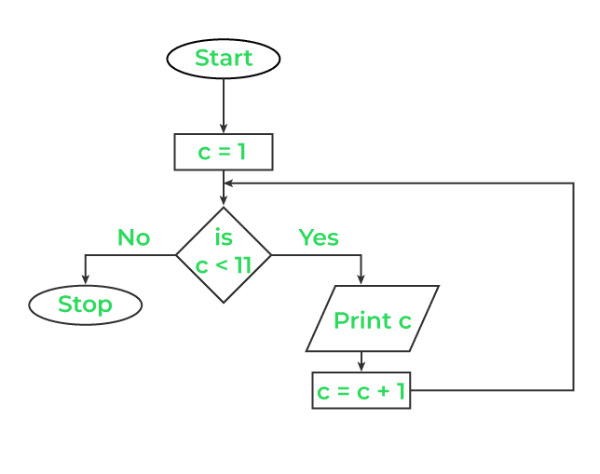
رسم فلوچارتی برای پرینت گرفتن ۵ ضریب اول ۳
الگوریتم:
- شروع
- راهاندازی C = 1
- بررسی شرط «اگر C < 6 رفتن به مرحله ۴، در غیر این صورت رفتن به مرحله ۶»
- پرینت 3 * C
- C + 1 و رفتن به مرحله ۳
- توقف
فلوچارت:
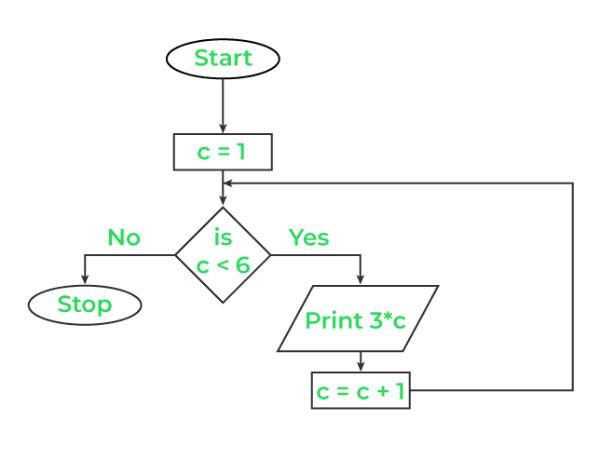
منبع: Geeks for Geeks